Ada kalanya kita butuh admin tambahan untuk mengelola akun instagram ataupun facebook agar ada asisten yang bisa membantu mengunggah postingan, membalas DM, dsb. Tapi bagaimana kalau kita tidak mau berbagi password? Nah, kita bisa menggunakan cara lain tanpa perlu memberitahu password akun.
Jadi, sebelumnya kalau mau menambahkan admin di akun instagram/facebook, pengaturannya kayak gambar di bawah ini:
 |
| Page Role di Facebook Page |
Sekarang, tampilannya sudah berubah.
Maka dari itu pada postingan ini saya akan mencatat cara menambahkan admin di akun instagram/facebook yang terbaru (per postingan ini dibuat pada awal tahun 2024).
Nah, untuk menambahkan admin instagram, ada syaratnya.
Syarat: Pastikan sudah punya instagram professional dan/atau halaman facebook (facebook page).
Baiknya hubungkan akun instagram dan halaman facebook. Cara menghubungkannya bisa lewat instagram, bisa juga lewat facebook.
Menambahkan admin instagram
Empunya akun memberi akses ke si Calon Admin
1) Pada Settings, klik New Pages experience.
2) Di Page access, pada bagian People with task access klik Add new.
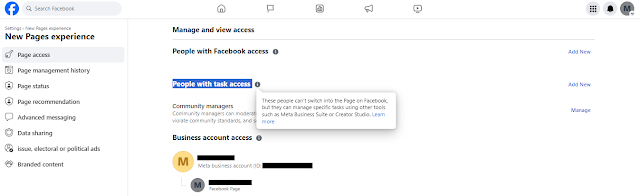 |
| Menambahkan admin instagram/facebook |
3) Klik Next, dan cari nama akun yang ingin ditambahkan jadi admin, lalu atur bagian mana yang mau diberikan akses ke admin baru, kemudian klik Give access.
 |
| Memberi akses ke admin instagram/facebook yang baru |
4) Facebook minta password, maka masukkan password.
Udah! Facebook akan memberikan undangan ke akun yang barusan dikasih akses (Sebut dia si Calon Admin). Undangan akan kedaluarsa dalam waktu 31 hari.
Si Calon Admin mengkonfirmasi undangan
1) Undangan akan diberikan lewat notifikasi di akun Calon Admin. Maka lihat notif. Klik notif itu.
 |
| Notifikasi berisi undangan di facebook |
2) Facebook akan mengarahkan ke laman facebook yang mengundang. Klik Review Invitation untuk melihat ini undangan untuk apa dan akses apa yang akan diberikan.
 |
| Laman facebook baru (⸝⸝ᵕᴗᵕ⸝⸝) |
3) Next dan Accept aja (kalau udah tahu sama yang ngasih akses).
4) Accepted!
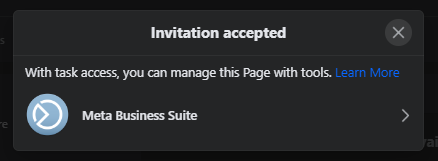 |
| Acc! Dah jadi admin dah. Admin udah tambah satu sekarang. |
Jadi si admin udah bisa mengatur postingan (unggah, dsb) via Business Suite business.facebook.com/.
Sekian, semoga bermanfaat.
No comments:
Post a Comment
Jangan sungkan untuk meninggalkan komentar